Come eseguire il backup di oppo su PC o Mac
Lo scopo di eseguire regolarmente il backup del telefono su un computer è prevenire la perdita di dati e recuperare queste informazioni importanti quando necessario. Il seguente articolo spiega come creare un backup su OPPO, puoi utilizzare i seguenti 4 metodi per eseguire il backup del tuo telefono OPPO su PC o Mac.
Hai acquistato un telefono OPPO nuovo di zecca grazie alle sue eccellenti capacità della fotocamera e alla perfetta qualità del suono. La prima cosa che dovremmo fare è eseguire il backup dei dati importanti del telefono cellulare OPPO, in modo da evitare la perdita di preziose foto, video, registrazioni audio, contatti e altre informazioni causate da errori operativi o altri motivi. Anche se non esegui operazioni sensibili, potresti eliminare accidentalmente file importanti del telefono cellulare quando usi Oppo quotidianamente, quindi per la sicurezza dei dati è molto necessario eseguire il backup dei dati nei telefoni cellulari Oppo. Ma OPPO non ha il proprio marchio di computer, ma l’abitudine della maggior parte delle persone è quella di eseguire il backup dei file su computer o Mac. Quindi come viene eseguito il backup?
Per consentirti di avere un backup da ripristinare quando i dati del tuo telefono vengono cancellati o cancellati accidentalmente, questo tutorial fornisce 4 metodi efficaci per insegnarti come eseguire facilmente il backup del tuo telefono OPPO e elencheremo anche i vantaggi di ciascun metodo .
Potresti Volerlo Sapere:Trasferire dati da Huawei a Oppo>
IndiceNascondI
Tutorial sul backup di OPPO
Di seguito è riportato un video tutorial su backup OPPO. Con Droidkit potrai trasferire facilmente i dati da OPPO a PC.
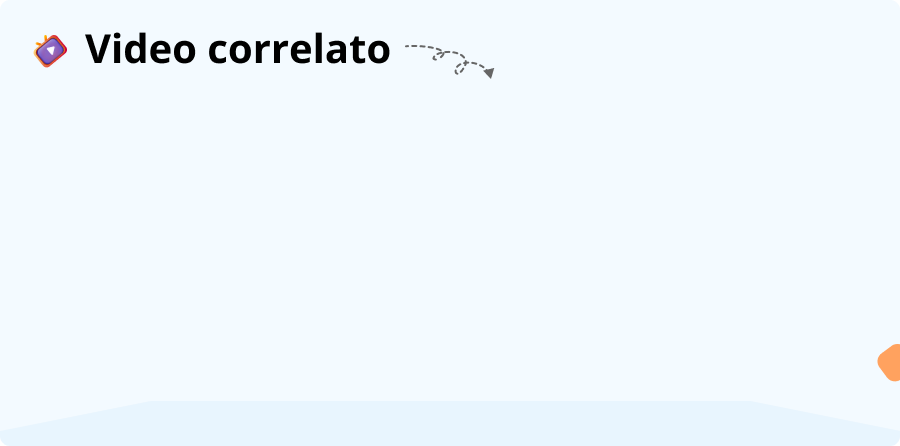
Metodo 1. Backup Oppo su PC con 1 clic (consigliato)
Per il backup dei file del telefono cellulare sul computer, Xiaomi ha la condivisione Xiaomi, Samsung ha Samsung Dex e Huawei ha Hisuite. Tuttavia, OPPO non ha rilasciato ufficialmente alcun software con relative funzioni. Significa che OPPO non può ottenere il “backup con una chiave” come altri telefoni cellulari? Certo che no, possiamo contattare un software efficiente – DroidKit per ottenere un backup efficiente dei file su computer e Mac. Droidkit può aiutarti a eseguire il backup di foto, video, contatti, messaggi e altri dati da qualsiasi telefono Xiaomi. Non solo puoi ripristinare il file di backup sul telefono OPPO originale, ma anche ripristinarlo su altri dispositivi Android. Di seguito prenderò OPPO A72 come esempio per mostrarti i passaggi specifici, ovviamente, non solo per la serie a di OPPO, DroidKit è compatibile con tutti i modelli OPPO, inclusi Reno, Realme, Oneplus.
Droidkit – Gestisci Android in modo efficiente
- Fare backup di vari tipi di dati Android, come rubrica, WhatsApp, messaggi di testo, foto, video, applicazioni, ecc.
- Elevata velocità di trasferimento dati e funzionamento semplice: bastano pochi clic per trasferire foto, ecc. da OPPO al PC.
- Legge solo le informazioni sul tuo dispositivo e i dati personali sulla privacy non saranno divulgati0
- Supporta quasi tutti i dispositivi Android, come Samung, Huawei, Xiaomi, Motorola.
Scarica Gratis (Win) Compatibile con Windows Scarica Gratis (Mac) Compatibile con Mac
Prova Gratis* 100% Pulito e Sicuro
Successivamente, vediamo come fare backup OPPO su PC in un istante.
Passaggio 1. Scarica gratuitamente DroidKit su PC Windows o Mac, seleziona Gestore Dati> Gestore Dispositivi.

Scegli Gestore Dispositivi
Passaggio 2. Collega il telefono cellulare OPPO al computer con il cavo dati USB.
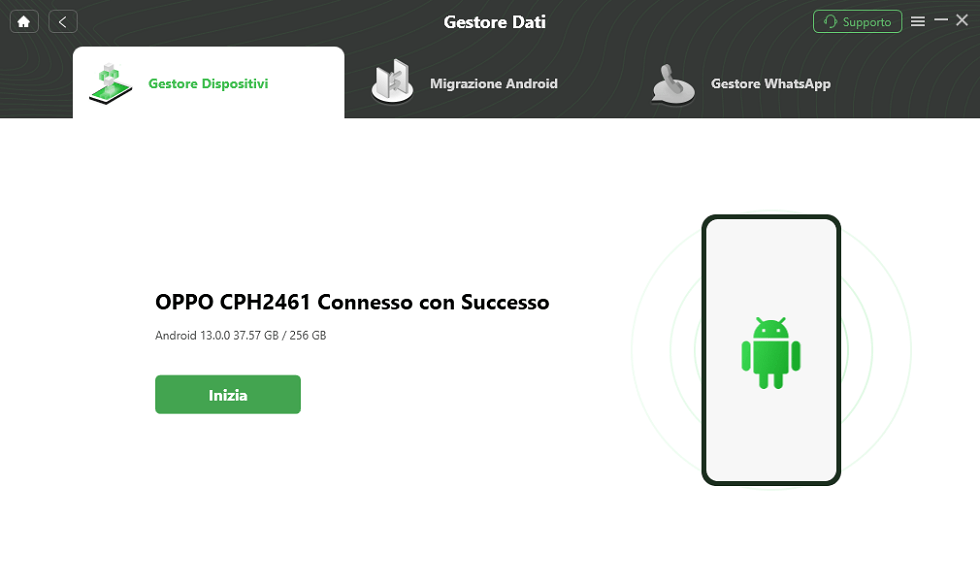
Collega il tuo telefono OPPO al PC
Dopo aver atteso che il sistema riconosca il tuo telefono OPPO, fai clic su Inizia.

Fai clic su Inizia per continuare
Passaggio 3. Quindi seleziona i dati di cui si desidera eseguire il backup sul computer nella seguente interfaccia.
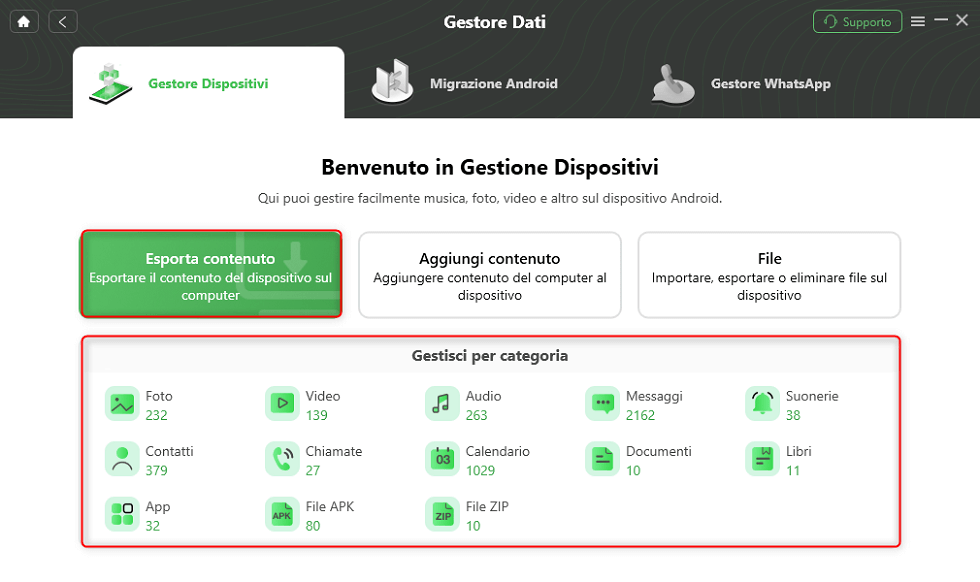
Seleziona la categoria dati su OPPO
Passaggio 4. Seleziona i dati che desideri trasferire sul computer, quindi fai clic sull’icona Al PC nell’angolo in alto a destra e i dati sul tuo telefono OPPO verranno trasferiti sul computer. Una volta completato il trasferimento dei file, potrai visualizzare direttamente i tuoi file.
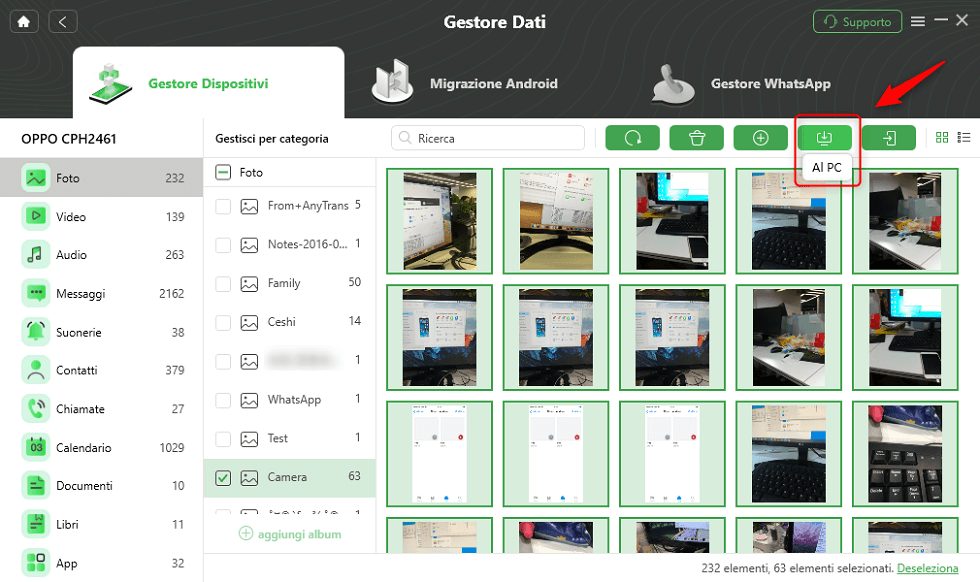
Backup OPPO su PC
Metodo 2. Backup Oppo Reno tramite cavo USB
Puoi anche utilizzare direttamente un metodo più tradizionale per eseguire il backup e trasferire i file del telefono cellulare OPPO sul PC. Basta collegare un cavo dati USB al computer e il tuo telefono cellulare è come un disco U. Puoi trascinare e rilasciare direttamente i file sul tuo computer.
- Collega il tuo OPPO al computer, fai clic sull’opzione “Consenti” sul telefono OPPO.
- Quando viene rilevato il tuo OPPO, apri Explorer del tuo computer e trova il tuo dispositivo mobile in “Questo PC”.
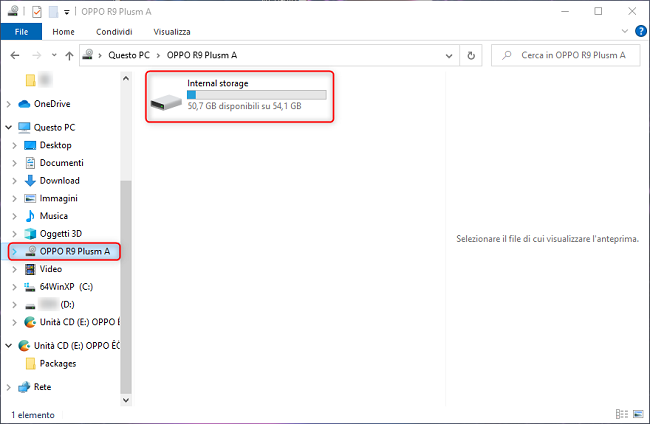
Trova il tuo dispositivo mobile OPPO
- Trova i file o la cartella DCIM di cui desideri eseguire il backup e seleziona le immagini, i video e gli altri dati che devi trasferire da OPPO al PC.
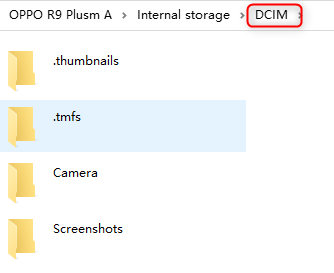
Seleziona la cartella DCIM
- Crea una cartella sul tuo computer per salvare le immagini. Copia e incolla i dati da trasferire sul computer trascinando direttamente la cartella o utilizzando “Ctrl+C” e “Ctrl+V”.
Tuttavia, a causa della complicata gestione dei file del sistema Android, non è possibile visualizzare in modo intuitivo i file di cui è necessario eseguire il backup ed è possibile visualizzare le cartelle nel telefono solo una per una. Allo stesso tempo, poiché la velocità di trasferimento file di USB 2.0 è molto lenta, se si desidera trasferire file più grandi come foto e video, ci vorrà più tempo e potrebbe smettere di funzionare durante il processo.
Metodo 3. Backup Oppo su PC tramite l’account Google
Un’altra cosa che puoi fare backup dei dati del tuo telefono Android è utilizzare il cloud storage. Finché il telefono Android può utilizzare normalmente i servizi relativi a Google Play, possiamo eseguire il backup dei file sul computer tramite Google Drive. Puoi caricare i dati sul tuo Google Drive e quindi accedervi ovunque ti trovi.
- Apri Gmail sul tuo telefono OPPO > Vai a Drive.
- Quindi caricare i file di cui eseguire il backup su Google Drive sul telefono e fare clic sul pulsante di caricamento
- Accedi al tuo account Google sull’unità Google del computer, fai clic su Il mio Drive > Scarica il file caricato dal disco rigido al PC. (Puoi fare clic direttamente sull’icona del file e trascinarlo sul tuo computer)
Se lo spazio cloud gratuito fornito da Google è molto ridotto: se devi eseguire il backup di molti file, devi pagare le tariffe necessarie. Allo stesso tempo, se la tua rete è instabile, questo processo sarà molto lento.
Metodo 4. Carica il backup locale OPPO su PC
Esiste anche il metodo più tradizionale e relativamente complicato, ovvero eseguire il backup dei file su OPPO, per poi trasferire manualmente i file di backup su un dispositivo esterno. Per prima cosa devi creare un backup locale su OPPO.
Per fare backup OPPO in locale, procedi nel seguente modo:
- Inserisci le impostazioni del cellulare OPPO e seleziona “Altre impostazioni”
- Seleziona Backup e ripristino > Backup locale. Qui troverai vari file di backup sul tuo dispositivo.
- Fai clic su “Seleziona dati” per selezionare i dati di cui eseguire il backup. Quindi attendi il completamento del processo di backup.
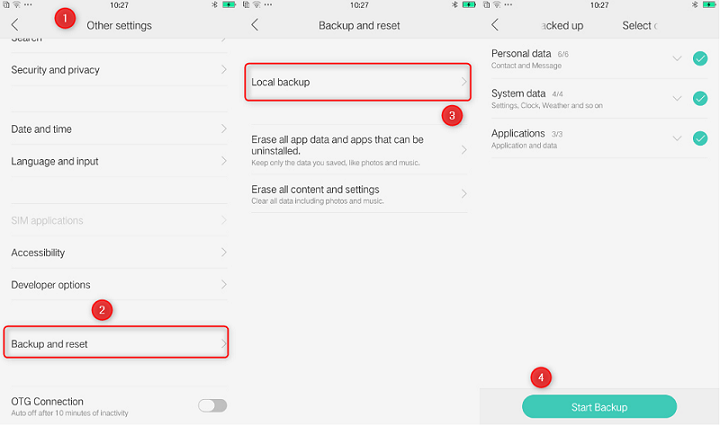
Backup OPPO in locale
Ora devi connettere OPPO a un computer o ad altre unità esterne. Copia i file creati su OPPO su un dispositivo di archiviazione esterno.
Questo metodo deve essere seguito da un backup locale prima di trasferire i file su memoria esterna, disco rigido o PC. Inoltre, non può eseguire il backup dell’APP e dei relativi dati.Se è necessario eseguire il backup dell’APP su Android, leggere altri metodi.
Conclusione
Quanto sopra sono 4 modi per eseguire il backup di OPPO sul computer, quando si utilizza il metodo tradizionale, di solito ci sono alcuni svantaggi. Si consiglia di utilizzare Droidkit per eseguire il backup dei dati e può anche aiutarti a liberare spazio sul dispositivo per velocizzare Android. Anche se i tuoi dati Android scompaiono, puoi ripristinare/ripristinare immediatamente il backup per recuperare foto, video, contatti, messaggi di testo e altri dati cancellati.
Scarica Gratis (Win) Compatibile con Windows Scarica Gratis (Mac) Compatibile con Mac
Prova Gratis* 100% Pulito e Sicuro
Domande relative al prodotto? Contatta il nostro team di supporto per ottenere una soluzione rapida >

